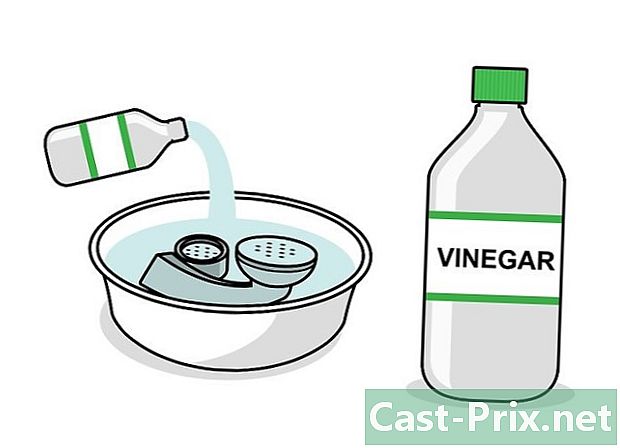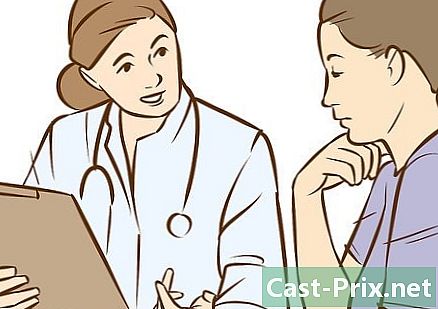Como compartilhar um arquivo no Google Drive
Autor:
Robert Simon
Data De Criação:
21 Junho 2021
Data De Atualização:
1 Julho 2024

Contente
- estágios
- Método 1 de 5: Compartilhe um arquivo do Google Drive no celular
- Método 2 de 5: Compartilhe um arquivo do Google Drive em um computador desktop
O Google Drive é o serviço de armazenamento online do Google. Além do backup, ele permite compartilhar arquivos e pastas com outros usuários. Se você deseja compartilhar um arquivo da sua conta do Google Drive com outra pessoa, faça-o no aplicativo móvel ou no site.
estágios
Método 1 de 5: Compartilhe um arquivo do Google Drive no celular
- Abra o aplicativo Google Drive. O ícone do aplicativo parece um triângulo verde, amarelo e azul em um fundo branco. Toque para abrir a página principal do Google Drive, se você já estiver conectado.
- Se você ainda não fez login, primeiro digite seu endereço e senha.
-

Selecione um arquivo. Pressione e segure o arquivo que deseja compartilhar até que uma marca de seleção apareça ao lado. Se o arquivo estiver em uma pasta, primeiro pressione a pasta para abri-lo.- No Android, selecionar o arquivo abre um menu.
-

Pressione ⋯. Este botão está na parte inferior da tela e abre outro menu. -

selecionar Adicione pessoas. Esta opção está na parte superior do menu suspenso. Toque para abrir uma janela com opções de compartilhamento. -

Digite um endereço. No campo dedicado na parte superior da tela, digite o endereço da pessoa com quem você deseja compartilhar o arquivo.- À medida que você digita o endereço, o contato correspondente será exibido no menu suspenso (se fizer parte dos seus contatos do Google). Você pode pressionar o nome para adicionar o restante do endereço.
-

Escolha um nível de restrição de compartilhamento. Toque no ícone de lápis
depois escolha uma das opções oferecidas.- mudança : permite que os destinatários editem o arquivo.
- comentário : permite que os destinatários visualizem e deixem comentários no arquivo. Esta opção não está disponível para fotos, vídeos e PDFs.
- leitura : Os destinatários podem visualizar, mas não editar, o conteúdo do arquivo.
-

Pressione o botão enviar
. Este é o ícone do avião no canto superior direito da tela. Toque para enviar seu arquivo com as permissões selecionadas para os destinatários especificados.- Se necessário, você pode adicionar um comentário no campo dedicado antes de enviar o arquivo.
Método 2 de 5: Compartilhe um arquivo do Google Drive em um computador desktop
-

Faça login no Google Drive. Abra esta página no seu navegador. Se você já estiver conectado, o site será aberto na página principal do Google Drive.- Se você ainda não está logado, clique em Vá para o Google Drive em seguida, digite seu endereço seguido da sua senha.
- Se você deseja alterar a conta que você usa no Google Drive, clique na foto (ou carta) do perfil no canto superior direito da página e selecione a conta que deseja usar.
-

Selecione o arquivo que você deseja compartilhar. Se o arquivo estiver em uma pasta, clique duas vezes na pasta para abri-la antes de selecionar o arquivo clicando nela.- Se você abrir uma foto ou vídeo, ele será aberto na mesma janela.
-

Clique no ícone de compartilhamento Parece a silhueta de uma pessoa com um "+" ao lado e está no canto superior direito da página do Google Drive. Clique nele para abrir uma janela. -

Digite um endereço. No campo Digite nomes ou endereços , digite o endereço da pessoa com quem você deseja compartilhar o arquivo.- Se a pessoa fizer parte dos seus contatos do Google, você precisará digitar apenas uma parte do nome ou endereço dele para exibir o total no campo e. Você só precisa clicar nele para adicioná-lo.
-

Selecione um nível de restrição de compartilhamento. Clique no ícone de lápis
depois selecione uma das opções disponíveis.- mudança : Esta opção permite que o destinatário edite o arquivo.
- comentário : Permita que o destinatário deixe comentários no documento sem alterar o conteúdo do arquivo.
- leitura : permite ao destinatário visualizar, mas não editar ou comentar o arquivo.
-

Clique em send. Esta opção está localizada na parte inferior esquerda da janela e permite enviar o arquivo com as permissões selecionadas para os destinatários especificados.- Você também pode digitar um comentário no campo e antes de clicar em send para fornecer outras informações aos destinatários.

- No Google Chrome, o Google Drive pode ser acessado clicando no ícone aplicações na barra de ferramentas Nova guia e selecione Google Drive.
- Os arquivos que você compartilha com outras pessoas podem ser copiados, baixados e compartilhados fora do Google Drive.